Steam ist eine der aktuellen Plattformen, auf der wir mehr als 30.000 Spiele aller Art (von kostenlos bis kostenpflichtig) jederzeit herunterladen und spielen können. Darüber hinaus werden wir den Steam Controller und Virtual Reality-Technologien mit HTC Vive haben, um das Spiel auf eine andere Ebene zu bringen.
Steam ist ein wesentlicher Bestandteil der Verwaltung von Spielen. Wenn wir jedoch Steam aus irgendeinem Grund unter Windows 10 deinstallieren möchten , gibt es zwei Mechanismen, die EinWie.com ausführlich erläutert. Manchmal stellen wir fest, dass selbst wenn wir eine App löschen, noch Dateien verknüpft sind oder wir das Deinstallationsprogramm selbst nicht finden können. Daher werden wir heute sehen, wie Steam vollständig von meinem PC entfernt werden kann.
Um auf dem Laufenden zu bleiben, abonniere unseren YouTube-Kanal! ABONNIEREN
1. Deinstallieren Sie Steam Windows 10 in den Einstellungen
Für diese Methode gehen wir auf folgende Route:
- Start
- Rahmen
- Anwendungen
- Anwendungen und Funktionen
Wir finden Steam:
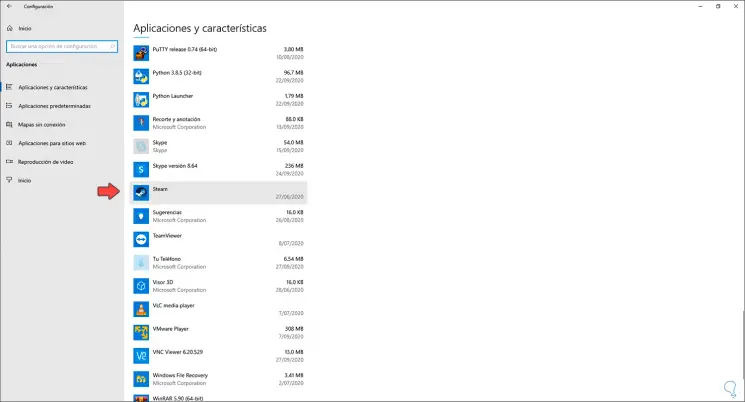
Wenn Sie darauf klicken, wird die Schaltfläche “Deinstallieren” aktiviert. Wenn Sie erneut darauf klicken, wird eine weitere Schaltfläche “Deinstallieren” angezeigt:
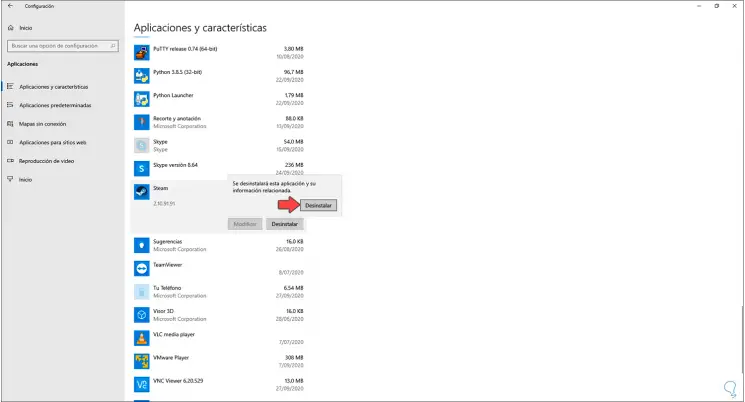
Wenn Sie auf Letzteres klicken, wird der Steam-Deinstallationsassistent angezeigt:
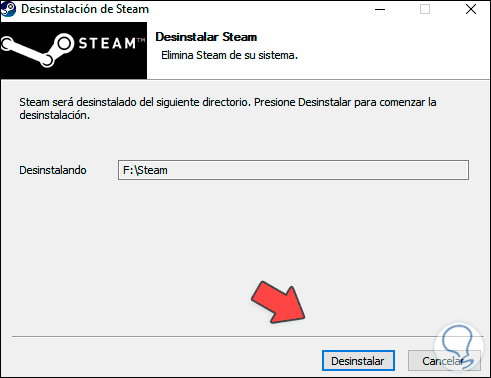
Wir klicken auf “Deinstallieren”, um den Vorgang abzuschließen. Also haben wir Steam aus den Einstellungen deinstalliert.
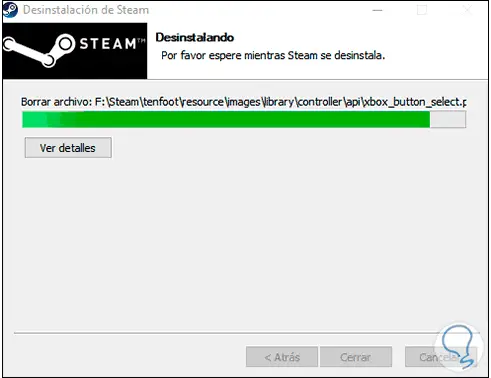
2. Deinstallieren Sie Steam Windows 10 in der Systemsteuerung
Für diese Methode gehen wir auf folgende Route:
- Schalttafel
- Programme
- Programme und Eigenschaften
Wir wählen Steam und die Schaltfläche “Deinstallieren” wird oben aktiviert:
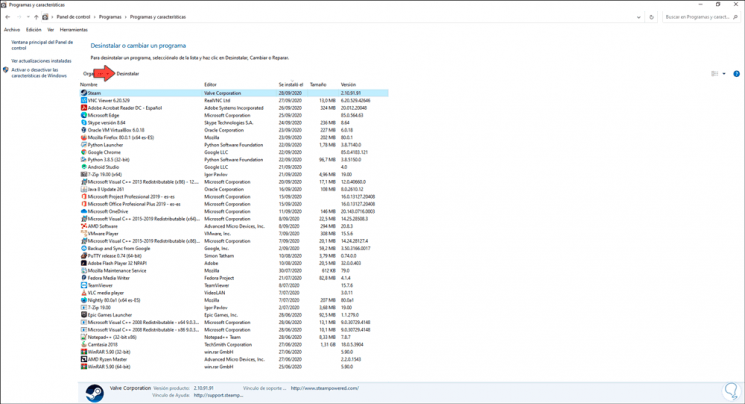
Wenn Sie dort klicken, wird der Deinstallationsassistent geöffnet:
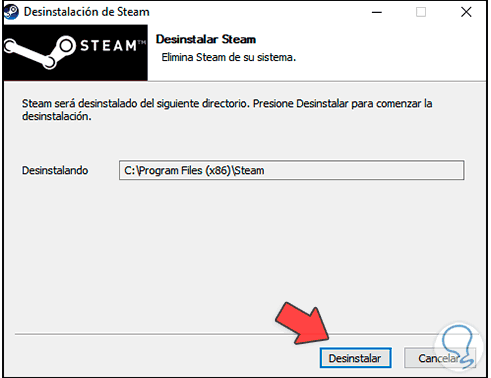
Wir bestätigen die Aktion mit einem Klick auf “Deinstallieren”:
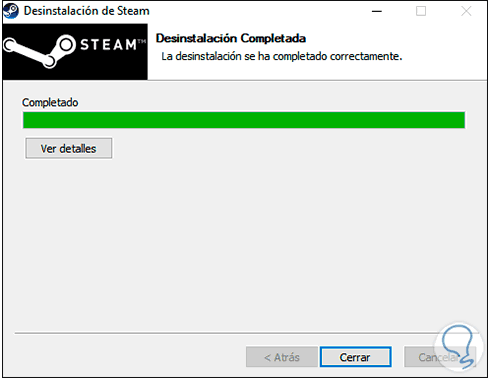
Als letzten Schritt gehen wir zu Laufwerk C und überprüfen in den Programmdateien, ob kein Steam-Ordner vorhanden ist. Wenn es einen Ordner gibt, müssen wir ihn löschen.
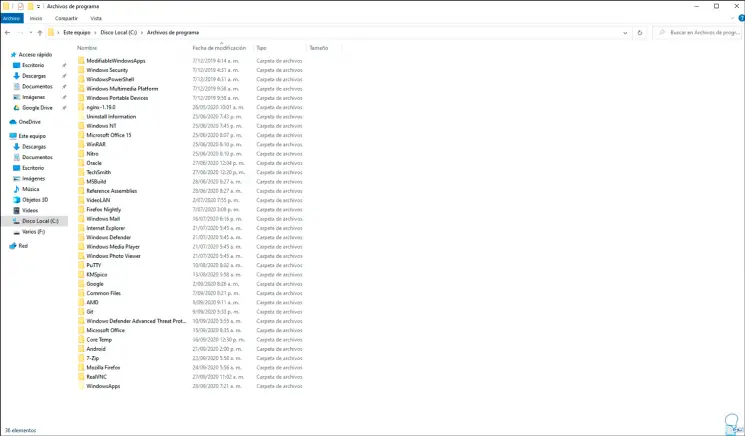
Mit diesem Prozess haben wir zwei Möglichkeiten, Steam von Windows 10 zu deinstallieren.